【Nintendo Switch 有機ELモデル】を購入しましたが、今まで使っていたSwitch本体に入っているデータって共有したり、移行できるのだろうか?
と疑問に思ったのでいろいろ調べてみました。
なお、ニンテンドーアカウント連携済みの1ユーザーを引き継ぐという条件を元に記事にしています。
ニンテンドーアカウントについて
2台目以降のSwitchにも今使っているニンテンドーアカウントを引き継ぐことができます。
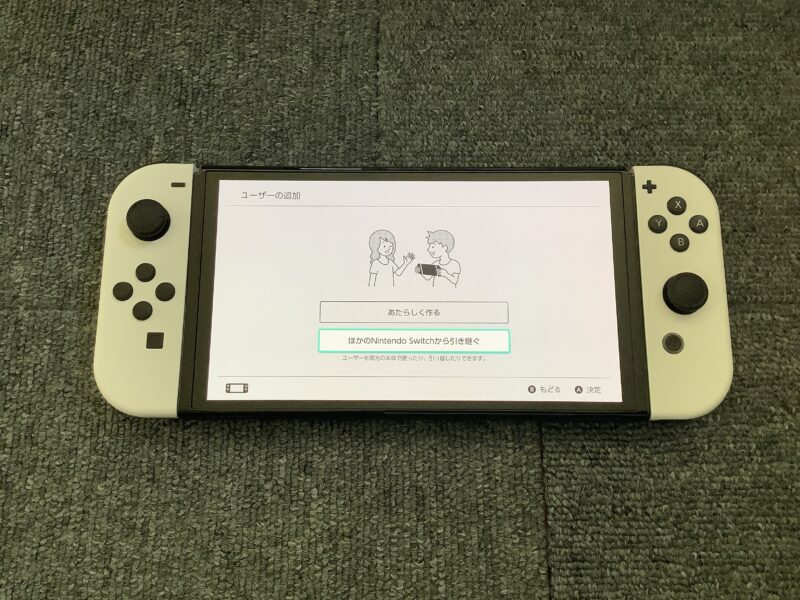
ユーザーの追加画面でほかのSwitchからデータを引き継ぐを選択し、パスワードなどの情報を入力すれば完了。
そのまますぐに使用できます。
ただし、ダウンロードソフトやDLCなどのゲームデータなどは再ダウンロートをしないといけません。
前の本体をそのまま使用するを選んだ場合は、引き継ぎを行っても両方の本体でニンテンドーアカウントを使用することができます。
(片方が消えるということはありません)
microSDカードの差し替えについて
元々使っていた本体に入れてあるmicroSDカードを新しい本体に差し替えれば使えるかな?と安易に考えていましたが、どうやら使えないみたいです。
新しい本体に差し込むとゲームデータなどを消去する案内が出るようになっています。
ただ、写真・動画データについてはそのまま引き継いで使用することができるみたいです。
大事なデータが入っている場合はうっかりフォーマットしないようにご注意を!!
ダウンロードソフトやDLCなどのデータはやっぱり再ダウンロードしないといけないみたいです。

めんどくさいなあー
セーブデータについて
本体内に保存されたセーブデータも移行できます。
新しい本体のみ使用する場合はユーザー移行の時にまとめて移動します。
2つの本体で使用するときはNintendo Switch Onlineに加入するか前の本体から直接移行できます。
Nintendo Switch Onlineではセーブデータをクラウド上に常時保存しているので、同じアカウントの場合はインターネットに接続してダウンロードするだけで移行が完了します。
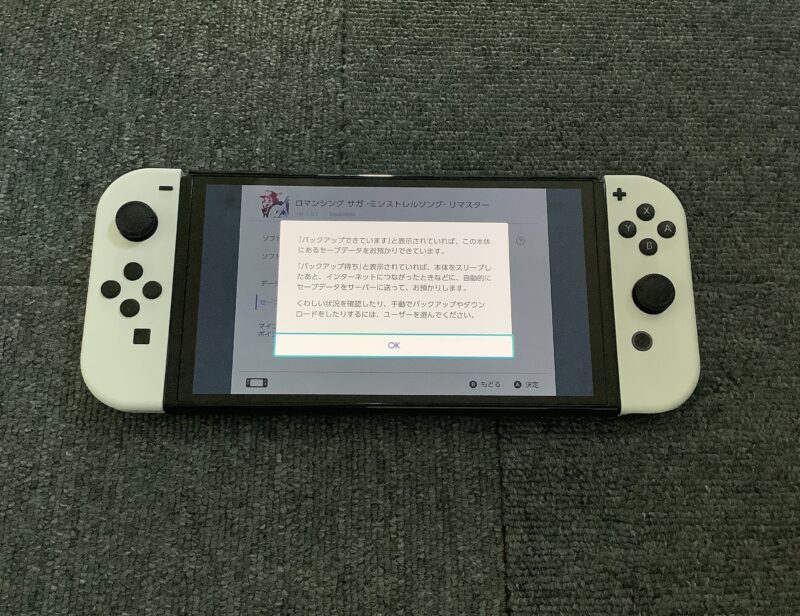
未加入の場合はインターネットに接続した状態で、データ管理メニューからセーブデータを引き継ぐを選択して移行します。
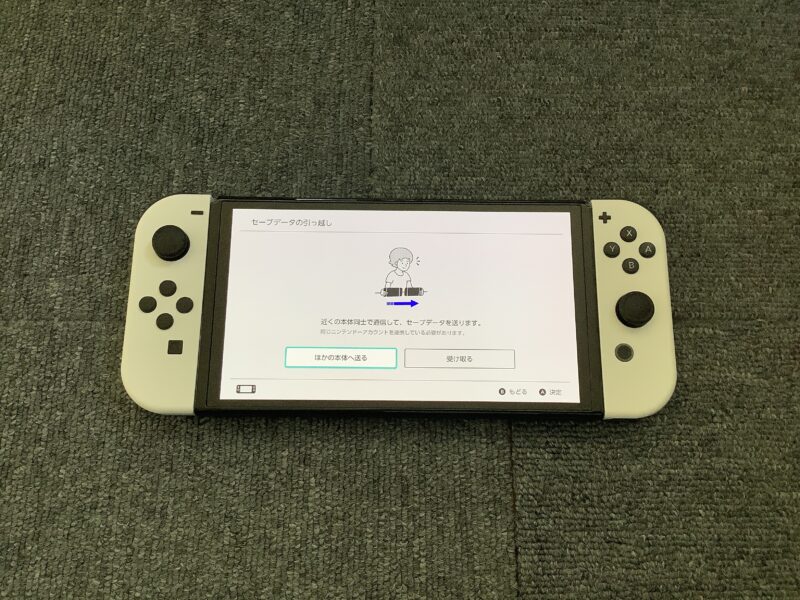
(セーブデータは1つずつしか選択できないので注意)
あつまれどうぶつの森など一部この方法で移行できないセーブデータがあります。
詳しくは任天堂サポートページのご確認を。
また、本体から直接移動した場合はプレイしたいSwitch本体に毎回セーブデータの移行をしないと続きからプレイできないのでご注意を!!
データの移行は簡単
データの移行については画面に表示される案内に従っているだけで簡単できます。
ただ、同じアカウントで使うにしてもmicroSDカードを使いまわせないのは結構めんどくさいですね。
最近のゲームは容量も大きいのでゲームを再ダウンロードするのにも時間が掛かりますから。
それと2つの本体をそのまま使用する場合はNintendo Switch Onlineに加入した方が良いですよ。
毎回セーブデータの移行をするのも大変なので。
それと公式サポートでも注意点などが記載されているので、そちらも確認してみてはいかがでしょうか。
それでは、また!!














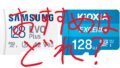
コメント